- Avtor Jason Gerald [email protected].
- Public 2024-01-19 22:14.
- Nazadnje spremenjeno 2025-01-23 12:44.
Ta wikiHow vas uči, kako ustvariti bližnjice na namizju do Googlovih iskalnih strani v brskalnikih Chrome, Firefox, Internet Explorer in Safari. Pri uporabi Microsoft Edge ne morete ustvariti bližnjic na namizju.
Korak
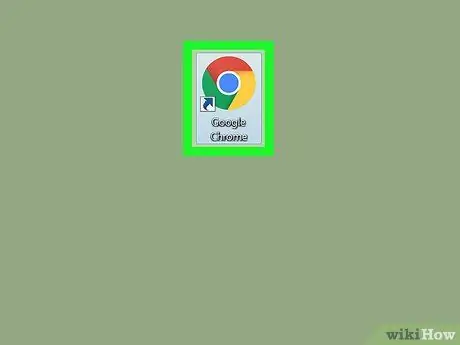
Korak 1. Odprite brskalnik
Bližnjice lahko ustvarite v večini brskalnikov. Vendar Microsoft Edge ne olajša ustvarjanja bližnjic.
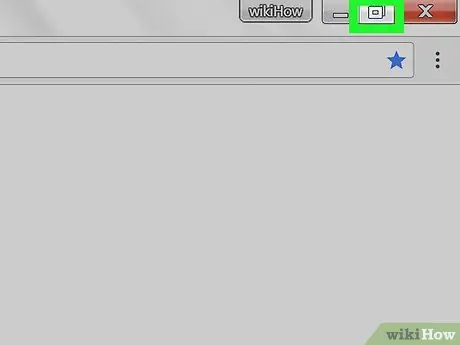
Korak 2. Po potrebi spremenite velikost okna brskalnika
Če je vaš brskalnik prikazan v celozaslonskem načinu, vrnite okno brskalnika na manjšo velikost, tako da kliknete ikono kvadrata v zgornjem desnem kotu okna (Windows) ali ikono zelenega kroga v zgornjem levem kotu zaslona (Mac), preden nadaljujete.
Del namizja bi morali videti na vrhu, dnu ali na strani okna brskalnika
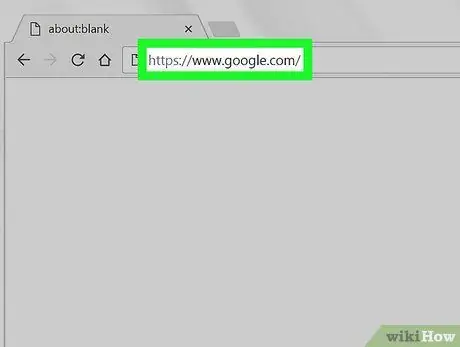
Korak 3. V vrstico URL na vrhu brskalnika vnesite google.com in pritisnite Enter ali Vračila.
Po tem boste vstopili na Googlovo iskalno stran.
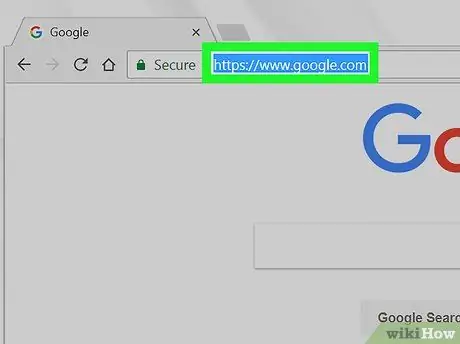
Korak 4. URL dodajte med zaznamke
V večini brskalnikov lahko enkrat kliknete povezavo »https://www.google.com/« v naslovni vrstici na vrhu okna ali jo zaznamujete ročno, tako da kliknete en konec URL -ja in povlečete kazalec na drugega strani, dokler niso izbrani vsi naslovi..
Če uporabljate Internet Explorer ali Safari, vam URL -ja ni treba vnašati vnaprej
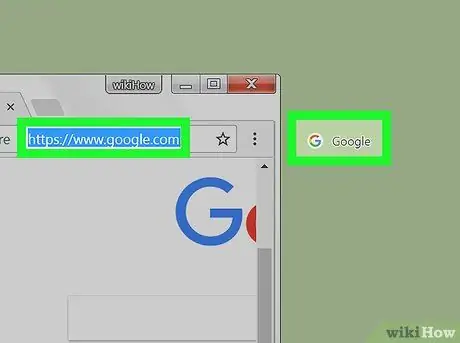
Korak 5. Povlecite URL na namizje
Kliknite in držite označeni URL, ga povlecite tako, kot bi vlekli datoteko na namizje, in spustite gumb miške. Na namizje so dodane datoteke, ki lahko odprejo spletno mesto Google.com v spletnem brskalniku.
- Če uporabljate Internet Explorer ali Safari, lahko tudi kliknete in povlečete ikono Google na skrajni levi strani vrstice URL.
- V računalnikih Mac lahko v Dock postavite bližnjico, tako da povlečete URL v Dock, počakate, da se prikaže prazen prostor, nato spustite gumb.
Nasveti
- Ta metoda deluje za vse spletne strani v večini brskalnikov.
- V Chromu, Firefoxu in Internet Explorerju lahko z desno miškino tipko (ali z dvema prstoma kliknete) prazen prostor na spletni strani in izberete možnost » Shrani "(ali" Ustvari bližnjico ”V Internet Explorerju), da shranite bližnjico na namizje.






